Cách khắc phục sự cố kết nối Bluetooth trên Windows 10

Khắc phục sự cố Bluetooth trên Windows 10 với các bước đơn giản nhưng hiệu quả, giúp thiết bị kết nối trở lại bình thường.

Với Windows 10, Microsoft đã bao gồm một số tính năng bảo mật như các tùy chọn để khóa màn hình của bạn bằng mã PIN, mật khẩu và thậm chí cả dấu vân tay (trong thiết bị hỗ trợ dấu vân tay). Mã PIN là một phần của Windows Hello cung cấp các phương pháp khác nhau được sử dụng để đăng nhập vào hệ thống của bạn với các tùy chọn sinh trắc học khác nhau. Bạn cũng có thể sử dụng Nhận dạng khuôn mặt, phím FIDO, quét mống mắt để đăng nhập vào Windows PC.
Tuy nhiên, điều gì sẽ xảy ra nếu bạn không muốn mã PIN làm mã truy cập màn hình khóa của mình trên Windows 10. Mặc dù mã PIN là một lựa chọn tốt hơn vì nó khá đơn giản để ghi nhớ, tuy nhiên, mọi người có thể đoán hoặc đơn giản là nhìn trộm khi bạn đăng nhập biết mã truy cập của bạn. Đây có thể là mối quan tâm về quyền riêng tư, do đó bạn bắt buộc phải xóa mã PIN khỏi Windows 10.
Trong bài đăng này, chúng tôi thảo luận về phương pháp xóa hoàn toàn thông tin đăng nhập tài khoản khỏi PC của bạn. Đầu tiên, chúng ta bắt đầu với phương pháp xóa mã PIN khỏi Windows 10.
Các bước để xóa mã PIN khỏi Windows 10:
Bước 1: Mở Start Menu và đi tới Cài đặt.
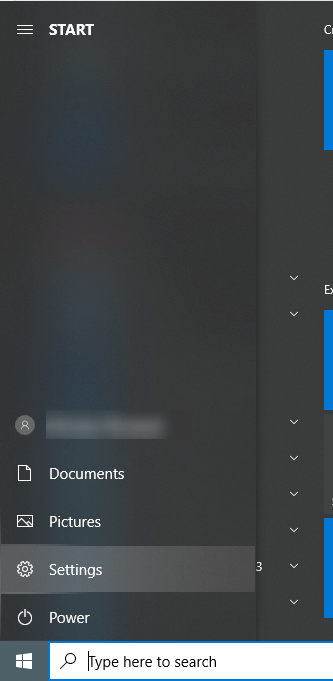
Bước 2: Mở Tài khoản từ tab Cài đặt này.
Bước 3: Trong phần Tài khoản, bạn cần chuyển đến Tùy chọn đăng nhập.
Bước 4: Trong Tùy chọn đăng nhập, bạn sẽ thấy một số tùy chọn để quản lý cách bạn đăng nhập vào thiết bị của mình. Nhấp vào tùy chọn mã PIN Windows Hello.
Bước 5: Tại đây trong mã PIN Windows Hello sẽ hiển thị cho bạn hai nút để chọn - Thay đổi và Xóa. Bạn cần nhấp vào Xóa để xóa mã PIN khỏi Windows 10.
Bước 6: Một thông báo cảnh báo xuất hiện hỏi bạn nếu bạn xác nhận, hãy nhấp vào Xóa một lần nữa.
Lưu ý: Dấu vân tay, nhận dạng khuôn mặt và mua ứng dụng được liên kết có thể không hoạt động sau khi bạn xóa mã PIN khỏi tài khoản của mình.
Xóa tài khoản quản trị viên khỏi Windows 10
Trước khi bạn có thể xử lý máy tính của mình cho người dùng khác, bạn phải xóa tài khoản của mình khỏi Windows 10. Bạn không thể chỉ xóa tài khoản quản trị viên mà không tạo quản trị viên cục bộ . Các bước sẽ liên quan đến tài khoản người dùng đó được đặt làm quản trị viên và sau đó, bạn có thể chuyển sang xóa tài khoản của mình.
Để tạo tài khoản quản trị viên mới, bạn cần thực hiện theo các bước dưới đây:
Bước 1: Mở Start Menu và đi tới Cài đặt.
Bước 2: Mở Tài khoản từ tab Cài đặt này.
Bước 3: Trong phần Tài khoản, bạn cần tìm Người dùng khác trong bảng điều khiển bên trái. Nhấp vào nó.
Bước 4: Ở phía bên phải của bảng điều khiển, bạn có thể thấy Người dùng khác nếu có người dùng nào được thêm, hãy chọn từ họ hoặc nhấp vào Thêm người khác trên PC này .
Bước 5: Đăng nhập bằng chi tiết tài khoản Microsoft hoặc tạo tài khoản mới với Microsoft.
Khi bạn nhấp vào enter, một thông báo xuất hiện cho biết người đó cần được kết nối với internet bất cứ khi nào họ đăng nhập lần đầu tiên.
Bước 6: Khi bạn hoàn tất quá trình này, hãy nhấp vào Kết thúc.
Bước 7: Bây giờ, bạn cần quay lại tab Cài đặt và nhấp vào người dùng mới.
Bước 8: Tại đây, bạn bấm vào mục Thay đổi loại tài khoản .
Từ các tùy chọn - Tiêu chuẩn và Quản trị viên, hãy chọn Quản trị viên và bấm OK.
Bước 9: Vào lại menu Bắt đầu và đi tới biểu tượng Hồ sơ người dùng. Bây giờ bạn có thể xem một tài khoản người dùng khác với tùy chọn Chuyển đổi người dùng.
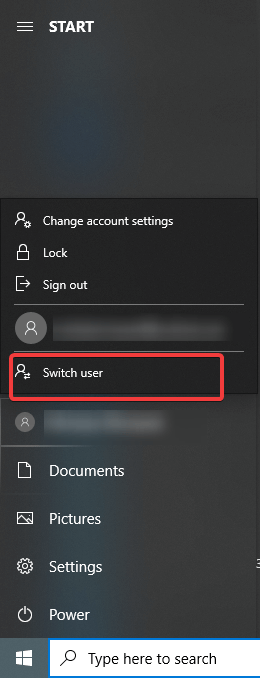
Bước 10: Bây giờ, bạn có thể quay lại tài khoản ban đầu của mình và chọn nó. Điều này sẽ hiển thị cho bạn các tùy chọn, nhấp vào Xóa .
Đây là cách bạn có thể xóa người dùng khỏi Màn hình đăng nhập trên Windows 10.
Kết thúc:
Đây là cách bạn có thể xóa mã PIN khỏi Windows 10 với các bước đơn giản. Nếu bạn có khả năng xóa tài khoản quản trị khỏi hệ thống vì bất kỳ lý do gì, trước tiên bạn cần tạo một quản trị viên cục bộ. Các bước đơn giản này sẽ giúp bạn thay đổi quản trị viên trên tài khoản.
Chúng tôi thích nghe từ bạn
Hãy cho chúng tôi biết quan điểm của bạn về bài đăng này trong phần bình luận bên dưới. Ngoài ra, hãy để lại quan điểm và thắc mắc của bạn trong phần bình luận bên dưới. Chúng tôi rất muốn liên hệ lại với bạn để đưa ra giải pháp. Chúng tôi đăng thường xuyên về các mẹo và thủ thuật cùng với các giải pháp cho các vấn đề phổ biến liên quan đến công nghệ. Đăng ký bản tin của chúng tôi để cập nhật thường xuyên về thế giới công nghệ. Theo dõi chúng tôi trên Facebook , Twitter , LinkedIn và YouTube và chia sẻ các bài viết của chúng tôi.
Bạn cũng có thể thích
Các phím tắt Windows 10 mà bạn có thể sử dụng!
Làm thế nào để vô hiệu hóa Windows Defender trong Windows 10?
8 tính năng độc đáo trong phiên bản Windows 10 Enterprise và Education
Khắc phục sự cố Bluetooth trên Windows 10 với các bước đơn giản nhưng hiệu quả, giúp thiết bị kết nối trở lại bình thường.
Làm thế nào để nhận trợ giúp trong Windows 10 là một câu hỏi cần thiết. Đọc tiếp để tìm ra phương pháp tốt nhất giúp giải quyết các vấn đề liên quan đến Microsoft Windows 10.
Blog này sẽ giúp người dùng khắc phục Trình điều khiển thiết bị I2C HID không hoạt động trên Windows 11 bằng các bước được chuyên gia khuyến nghị nhanh chóng và đơn giản để làm theo.
Nếu bạn đang gặp phải vấn đề về âm thanh trên máy tính thì có lẽ đã đến lúc cập nhật trình điều khiển âm thanh trên Windows 10.
Tìm hiểu cách khắc phục bộ điều khiển trò chơi không hoạt động trên PC Windows của bạn và thưởng thức các trò chơi yêu thích của bạn mà không bị gián đoạn.
Bạn muốn biết cách khôi phục dữ liệu từ ổ cứng ngoài? Hãy đọc phần này để có được phần mềm khôi phục ổ cứng Windows 10 tốt nhất để định dạng dữ liệu ngay lập tức.
Dưới đây là các bước nhanh chóng và đơn giản về cách thay đổi địa chỉ IP trong Windows 10. Bạn cũng có thể đặt IP tĩnh trong Windows 10 do quản trị viên mạng của bạn cung cấp.
Khôi phục file CAB - Bài viết này giúp bạn hiểu rõ hơn về file CAB và cách khôi phục file CAB đã xóa trên Windows.
Nếu bạn đang tìm kiếm một cách đơn giản nhưng mạnh mẽ để ghi lại màn hình máy tính để bàn của mình thì tại sao không sử dụng chương trình đã được cài đặt sẵn trên máy tính. Tìm hiểu tại đây, cách ghi lại màn hình của bạn bằng trình phát phương tiện VLC trên Windows 10, 8 và 7.
Bảng điều khiển Windows 10 của bạn không phản hồi? Dưới đây là một số cách sử dụng mà bạn có thể giải quyết vấn đề một cách dễ dàng nhất.








